iPhone16のバイブレーション設定を適切に行うことで、マナーモード時でも確実に通知を受け取ることができる。
しかし、「バイブしない」「バイブレーションが弱い」といった問題に直面することもあるだろう。
本記事では、iPhone16のバイブレーション設定方法を詳しく解説し、マナーモードでの動作を確認する方法や、強いバイブレーションに調整する方法を紹介する。
また、バイブレーションパターンの変更方法についても説明するため、自分に合った振動の設定が可能になる。
バイブレーションが正常に機能しない場合のトラブルシューティングも解説するので、快適にiPhone16を利用するために参考にしてほしい。
iPhone16のバイブ設定と基本操作
- iPhone16でマナーモードの設定方法
- マナーモードでバイブ設定する手順
- 設定にバイブレーションがない場合の対処法
- iPhone16でバイブしないのはなぜ?
- マナーモードにしてもバイブしないのはなぜ?
- バイブレーションパターンの設定方法
iPhone16でマナーモードの設定方法

iPhone16でマナーモードを設定する方法は、基本的な操作で簡単に行えます。
マナーモードは、着信音や通知音を消し、必要に応じてバイブレーションのみの通知に変更できる機能です。
ここでは、iPhone16でのマナーモードの設定方法を詳しく説明します。
まず、最も簡単な方法は、iPhoneの左側面にある「アクションボタン」(従来のサイレントスイッチ)を使うことです。
このボタンを押すと、瞬時にマナーモードへ切り替わり、画面上に「消音モード」が有効になったことを示すアイコンが表示されます。
ただし、iPhone16では、アクションボタンの機能をカスタマイズできるため、設定によってはマナーモードの切り替えに対応していない場合があります。
そのため、もしアクションボタンを押してもマナーモードに切り替わらない場合は、設定アプリで確認する必要があります。
もう一つの方法は、iPhoneの「設定」アプリから行う手順です。
以下の手順でマナーモードに変更できます。
- 設定アプリを開く
- 「サウンドと触覚」を選択
- 「消音モード」をオンにする
この設定を有効にすることで、iPhoneの着信音や通知音が消え、バイブレーションのみで通知を受けることができます。
ただし、バイブレーションの動作については、別途「バイブレーション」の設定を確認する必要があります。
また、コントロールセンターを使う方法もあります。
iPhone16では、コントロールセンターを開いて「サウンド」アイコンをタップすることで、マナーモードを有効化できます。
この方法は、アクションボタンを使えない状況や、細かい設定を確認したい場合に便利です。
以上の方法で、iPhone16のマナーモードを適切に設定できます。
なお、マナーモード中でもアラーム音は鳴るため、完全に音を消したい場合は「おやすみモード」や「集中モード」と組み合わせると良いでしょう。
マナーモードでバイブ設定する手順
iPhone16でマナーモード中にバイブレーションを有効にするには、設定を適切に行う必要があります。
マナーモードにしてもバイブが作動しない場合、設定の見直しが必要です。
ここでは、バイブレーションを設定する手順を詳しく解説します。
まず、iPhone16のバイブレーション設定を有効にするには、以下の手順を実行してください。
- 設定アプリを開く
- 「サウンドと触覚」を選択
- 「消音モード時のバイブレーション」をオンにする
この設定を有効にすると、マナーモード時でもバイブレーションが作動するようになります。
しかし、ここで注意すべきポイントがあります。
もし「消音モード時のバイブレーション」をオンにしてもバイブが動作しない場合、バイブレーションの強度やパターンが正しく設定されていない可能性があります。
その場合は、以下の手順でバイブレーションのパターンを確認してください。
- 設定アプリを開く
- 「サウンドと触覚」を選択
- 「着信音とバイブレーションパターン」の項目を確認
- 「バイブレーション」をタップし、希望のパターンを選択
ここで「なし」が選択されている場合、バイブレーションは作動しません。
必要に応じて「標準」や「強めのバイブレーション」を選択してください。
また、バイブレーション機能がまったく動作しない場合は、iPhone16自体の振動モーターに問題がある可能性も考えられます。
その場合は、別のアプリでバイブレーションを試すか、iPhoneを再起動して動作を確認してください。
以上の手順を正しく行えば、マナーモード時にバイブレーションを適切に作動させることができます。
バイブレーションの強さやパターンを自分の好みに合わせて調整することで、より快適に使用できるでしょう。
設定にバイブレーションがない場合の対処法

iPhone16の設定画面にバイブレーションの項目が見当たらない場合、いくつかの原因が考えられます。
ここでは、その原因と対処法を詳しく解説します。
まず、最も考えられるのは「アクセシビリティ設定の変更」によるものです。
iPhoneでは、アクセシビリティ設定の一部でバイブレーションを完全に無効化することができます。
この設定がオフになっていると、バイブレーション関連のオプションが表示されないことがあります。
この場合、以下の手順で設定を確認してください。
- 設定アプリを開く
- 「アクセシビリティ」を選択
- 「タッチ」をタップ
- 「バイブレーション」をオンにする
この設定がオフになっていると、iPhone全体でバイブレーションが無効になります。
そのため、オンにした後でバイブレーション設定を再確認してみましょう。
次に、iOSのバージョンが影響している可能性もあります。
iPhone16では、iOSのアップデートによって設定項目の名称や場所が変更されることがあります。
もし「サウンドと触覚」内にバイブレーション設定が見つからない場合は、以下の手順でiOSを最新バージョンにアップデートしてください。
- 設定アプリを開く
- 「一般」を選択
- 「ソフトウェア・アップデート」をタップ
- 最新のiOSがあればアップデートを実行
また、iPhone16をリセットすることで、設定の不具合が解消される場合もあります。
以下の手順で設定をリセットし、バイブレーション項目が表示されるか確認してみてください。
- 設定アプリを開く
- 「一般」を選択
- 「転送またはiPhoneをリセット」をタップ
- 「すべての設定をリセット」を実行(※データは削除されません)
これらの方法を試してもバイブレーション設定が見つからない場合、iPhone本体のハードウェアに問題がある可能性もあります。
その場合は、Appleのサポートセンターに問い合わせるか、Apple Storeで診断を受けることをおすすめします。
このように、設定にバイブレーション項目が表示されない場合でも、いくつかの方法で対処できます。
まずは設定やソフトウェアの確認を行い、それでも解決しない場合は専門のサポートを受けると良いでしょう。
iPhone16でバイブしないのはなぜ?
iPhone16でバイブレーションが作動しない場合、いくつかの原因が考えられます。
iPhoneは通常、着信や通知の際にバイブレーションで知らせる機能を備えていますが、設定やシステムの不具合によってバイブが動作しないことがあります。
ここでは、主な原因と解決策を詳しく解説します。
まず、最も多い原因の一つが「バイブレーション設定がオフになっている」ことです。
iPhoneの設定では、バイブレーションのオン・オフを細かく調整できますが、何らかの理由で設定がオフになっていると、バイブは作動しません。以下の手順で設定を確認してください。
- 設定アプリを開く
- 「サウンドと触覚」を選択
- 「消音モード時のバイブレーション」と「着信モード時のバイブレーション」の両方がオンになっているか確認
このどちらかがオフになっていると、マナーモード時や通常時にバイブレーションが動作しなくなります。
そのため、設定を確認し、必要に応じてオンに変更してください。
次に、iPhoneの「アクセシビリティ」設定もチェックする必要があります。
iOSには、バイブレーションを完全にオフにするオプションがあり、これが有効になっていると、どの場面でもバイブは作動しません。以下の手順で確認できます。
- 設定アプリを開く
- 「アクセシビリティ」を選択
- 「タッチ」をタップ
- 「バイブレーション」がオンになっているか確認
この項目がオフの場合、iPhone全体でバイブレーションが機能しなくなります。
そのため、オンに切り替えてください。
さらに、ソフトウェアの不具合が原因でバイブが動作しない可能性もあります。
特にiOSのアップデート後に発生することがあり、一時的なバグが影響している場合は、再起動やアップデートの確認が有効です。
以下の手順で試してみてください。
- iPhoneを一度再起動する(電源を切って再び入れる)
- iOSの最新バージョンを確認し、必要ならアップデートを行う(「設定」→「一般」→「ソフトウェア・アップデート」)
それでもバイブレーションが動作しない場合、ハードウェアの問題も考えられます。
iPhoneの振動モーター(Taptic Engine)が故障していると、どんな設定を試してもバイブレーションは機能しません。
この場合、Appleのサポートに問い合わせるか、Apple Storeで診断を受けるのが最善の方法です。
以上のように、iPhone16でバイブしない場合は、設定の確認、再起動、アップデート、ハードウェアのチェックなどを順番に行うことで、原因を特定し解決できます。
マナーモードにしてもバイブしないのはなぜ?
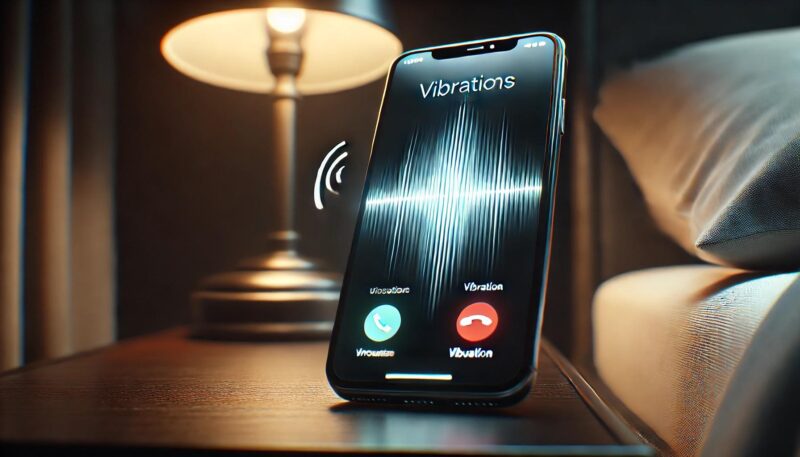
マナーモードにしたにもかかわらずiPhone16のバイブレーションが作動しない場合、いくつかの可能性が考えられます。
マナーモードでは通常、着信音が鳴らない代わりにバイブレーションで通知を受けることができますが、設定やシステムの影響でバイブが機能しないことがあります。
ここでは、その原因と解決策について詳しく解説します。
まず、最初に確認すべきなのは「消音モード時のバイブレーション設定」です。
iPhoneでは、マナーモード時のバイブレーションを個別にオン・オフできるため、これがオフになっているとバイブは動作しません。
以下の手順で設定を確認してください。
- 設定アプリを開く
- 「サウンドと触覚」を選択
- 「消音モード時のバイブレーション」をオンにする
この設定がオフの場合、マナーモードにしてもバイブレーションは動作しません。
次に、「おやすみモード(集中モード)」が影響している可能性もあります。
iOSの「集中モード」は特定の時間帯や条件下で通知を制限する機能で、これが有効になっているとバイブレーションも動作しないことがあります。
以下の手順で確認してください。
- コントロールセンターを開く
- 「集中モード」(月のアイコン)が有効になっていないか確認
- 「設定」→「集中モード」からバイブレーションの動作を確認
また、バイブレーションのパターンが「なし」になっていると、マナーモード中でもバイブは作動しません。
設定アプリの「サウンドと触覚」内にある「バイブレーション」メニューで、適切なパターンが選択されているか確認しましょう。
それでもバイブが動作しない場合は、iPhoneの再起動やソフトウェアのアップデートを試すのも有効です。
バイブレーションパターンの設定方法
iPhone16では、バイブレーションのパターンをカスタマイズでき、通知ごとに異なる振動を設定することも可能です。
バイブレーションのパターンを変更することで、着信や通知の種類を振動だけで判別しやすくなります。
ここでは、バイブレーションパターンの設定方法を詳しく説明します。
まず、iPhoneのバイブレーションパターンを変更するには、以下の手順を実行してください。
- 設定アプリを開く
- 「サウンドと触覚」を選択
- 「着信音」または「通知音」をタップ
- 「バイブレーション」を選択
- 一覧から好みのバイブレーションパターンを選ぶ
この画面では、「標準」や「強めのバイブレーション」など、さまざまな振動パターンを選択できます。
また、「カスタム」オプションを利用すれば、自分でバイブレーションパターンを作成することも可能です。
カスタムパターンを作成するには、以下の手順を行います。
- 「バイブレーション」メニュー内で「新規バイブレーションを作成」を選択
- 画面をタップして好みの振動リズムを作成
- 「保存」をタップし、名前を付ける
- 作成したバイブレーションを適用
この機能を活用すると、特定の相手からの着信や重要な通知を、音を出さずに振動だけで判別できるようになります。
もしバイブレーションがうまく作動しない場合は、設定が正しく反映されていない可能性があるため、一度再起動を行うと改善することがあります。
また、設定を変更したにもかかわらずバイブが動作しない場合は、iOSのアップデートも確認しておくと良いでしょう。
iPhone16のバイブ設定をカスタマイズする方法
- バイブレーションの設定方法を詳しく解説
- iPhone16で強いバイブレーションをするには
- iPhone16でバイブレーションの種類を変更する方法
- マナーモードでバイブレーションありにする設定
- バイブレーションが反応しないときのチェックポイント
- バイブ設定のトラブルシューティングと解決策
バイブレーションの設定方法を詳しく解説

iPhone16では、バイブレーションの設定を細かくカスタマイズできます。
着信時や通知時のバイブレーションを有効にしたり、特定の状況でのみ振動するように調整したりすることが可能です。
ここでは、バイブレーションの設定方法について詳しく解説します。
まず、バイブレーションを有効にする基本的な手順を確認しましょう。
- 設定アプリを開く
- 「サウンドと触覚」をタップ
- 「消音モード時のバイブレーション」および「着信モード時のバイブレーション」をオンにする
この2つの設定がオフになっていると、マナーモードや通常の着信時にバイブレーションが作動しません。
そのため、必要に応じて両方を有効にしましょう。
次に、特定の通知やアプリごとにバイブレーションを設定する方法を紹介します。
iPhoneでは、着信音や通知音ごとに異なるバイブレーションパターンを適用できるため、視覚的に確認しなくてもどの通知か判断しやすくなります。
- 設定アプリを開く
- 「サウンドと触覚」を選択
- 「着信音」または「通知音」をタップ
- 「バイブレーション」を選択し、希望のパターンを設定する
さらに、特定の連絡先ごとに異なるバイブレーションを設定することも可能です。
例えば、重要な連絡先に特定の振動パターンを設定すれば、音を出さずに誰からの着信かを判断できます。
- 連絡先アプリを開く
- 変更したい相手を選択
- 「編集」をタップ
- 「着信音」または「メッセージ音」→「バイブレーション」から希望のパターンを選ぶ
これにより、特定の相手の着信をバイブレーションだけで識別できるようになります。
また、バイブレーションが動作しない場合は、iOSの「アクセシビリティ」設定を確認しましょう。
以下の手順でバイブレーション機能がオフになっていないかをチェックしてください。
- 設定アプリを開く
- 「アクセシビリティ」→「タッチ」を選択
- 「バイブレーション」がオンになっているか確認
この設定がオフになっていると、すべての状況でバイブレーションが作動しなくなります。
そのため、オンになっているかを必ず確認しましょう。
こうした基本設定を見直すことで、iPhone16のバイブレーションを適切に設定し、快適に活用できます。
iPhone16で強いバイブレーションをするには
iPhone16のバイブレーションは、デフォルトの設定では適度な強さに調整されていますが、より強い振動を求める場合はいくつかの方法で変更できます。
特に、通知を確実に感じ取りたい場面では、バイブレーションの強度を調整することが重要です。
まず、iPhoneの「触覚フィードバック」の設定を変更することで、バイブレーションの強度をある程度調整できます。
以下の手順で設定を見直しましょう。
- 設定アプリを開く
- 「アクセシビリティ」を選択
- 「タッチ」をタップ
- 「触覚タッチ」の感度を「強」に設定する
この設定を強めることで、タップ時の触覚フィードバックだけでなく、バイブレーションの強さも体感的に向上する場合があります。
次に、カスタムバイブレーションを作成することで、より強く感じる振動パターンを設定することも可能です。
デフォルトのパターンよりも長めの振動を作成すると、強く感じやすくなります。
- 設定アプリを開く
- 「サウンドと触覚」→「着信音」または「通知音」を選択
- 「バイブレーション」→「新規バイブレーションを作成」をタップ
- 画面を長押しして、強めの振動パターンを作成する
- 「保存」をタップし、適用する
また、Apple Watchと連携することで、振動の感覚を補強する方法もあります。
Apple Watchの「強めの触覚」をオンにすると、通知時に手首への振動が強調されるため、より確実に通知を受け取ることができます。
それでも十分な強さを感じられない場合、iPhoneのソフトウェアやハードウェアに問題がある可能性も考えられます。
最新のiOSにアップデートしても改善しない場合は、Appleサポートへ相談するのが良いでしょう。
iPhone16でバイブレーションの種類を変更する方法

iPhone16では、バイブレーションの種類を変更することで、通知や着信時の振動をカスタマイズできます。
デフォルトの設定では「標準」や「強めのバイブレーション」などが用意されていますが、自分好みの振動パターンを作成することも可能です。
バイブレーションの種類を変更する基本的な方法は、以下の手順で行います。
- 設定アプリを開く
- 「サウンドと触覚」をタップ
- 「着信音」または「通知音」を選択
- 「バイブレーション」をタップし、一覧から好みのパターンを選ぶ
このリストには、「心拍」「SOS」「クイック」など、さまざまな振動パターンが含まれています。
それぞれのパターンを試して、好みに合うものを選びましょう。
さらに、自分でオリジナルのバイブレーションパターンを作成することもできます。
- 「バイブレーション」メニューで「新規バイブレーションを作成」を選択
- 画面をタップして、希望の振動パターンを作成する
- 「再生」ボタンで振動の感触を確認
- 「保存」をタップし、名前を付ける
このカスタムバイブレーションを特定の連絡先に設定することで、重要な相手からの着信を振動の種類だけで判別することも可能です。
また、LINEやWhatsAppなど一部のアプリでは、アプリ内で独自のバイブレーション設定を行うこともできます。
通知の設定を見直すことで、より細かく振動をカスタマイズできるため、アプリごとに確認しておくと良いでしょう。
このように、iPhone16ではバイブレーションの種類を自由に変更でき、通知の振動をより自分好みにカスタマイズすることが可能です。
振動パターンを最適化することで、着信音を鳴らさなくても重要な通知を逃さず受け取ることができます。
マナーモードでバイブレーションありにする設定
iPhone16では、マナーモード中のバイブレーションを個別に設定できます。
通常、マナーモードにすると着信音や通知音がオフになりますが、バイブレーションを有効にしておけば、音を出さずに通知を受け取ることが可能です。
ここでは、バイブレーションをオンにする手順を詳しく説明します。
まず、マナーモード時にバイブレーションを有効にするには、以下の設定を確認しましょう。
- 設定アプリを開く
- 「サウンドと触覚」を選択
- 「消音モード時のバイブレーション」をオンにする
この設定がオフになっていると、マナーモードにしても振動しません。
特に、iOSのアップデート後や新しいiPhoneに移行した直後は、この設定がデフォルトでオフになっている場合があるため、必ずチェックしておきましょう。
また、バイブレーションが特定の通知や着信時にしか作動しない場合は、通知ごとの設定を個別に見直す必要があります。
例えば、着信時やメッセージ通知時のバイブレーションをカスタマイズするには、以下の手順を試してください。
- 「設定」→「サウンドと触覚」を開く
- 「着信音」または「メッセージ音」を選択
- 「バイブレーション」から「デフォルト」または好みの振動パターンを選ぶ
さらに、特定の連絡先ごとに異なるバイブレーションを設定することも可能です。
これは、重要な連絡を逃したくない場合に便利です。
- 「連絡先」アプリを開く
- 変更したい相手を選択し、「編集」をタップ
- 「着信音」または「メッセージ音」をタップし、「バイブレーション」から好みのパターンを選ぶ
このように設定すれば、特定の相手からの連絡をバイブレーションだけで識別できるようになります。
また、iPhoneの「アクセシビリティ」設定には、バイブレーション全体のオン・オフを切り替える項目もあります。
もしどの設定を変更してもバイブレーションが作動しない場合は、以下をチェックしましょう。
- 設定アプリを開く
- 「アクセシビリティ」→「タッチ」を選択
- 「バイブレーション」がオンになっているか確認
この設定がオフになっていると、すべてのバイブレーションが無効になります。
以上の方法を試せば、マナーモード時のバイブレーションを確実に有効にできます。
バイブレーションが反応しないときのチェックポイント

iPhone16のバイブレーションが反応しない場合、設定やハードウェアの問題が考えられます。
ここでは、バイブレーションが機能しないときに確認すべきチェックポイントを詳しく解説します。
1. バイブレーション設定の確認
まず、バイブレーション機能がオフになっていないかを確認しましょう。
- 「設定」→「サウンドと触覚」→「消音モード時のバイブレーション」がオンになっているか
- 「設定」→「アクセシビリティ」→「タッチ」→「バイブレーション」が有効か
これらの設定がオフになっていると、バイブレーションが一切作動しません。
2. ソフトウェアの問題をチェック
iOSの不具合が原因でバイブレーションが動作しないこともあります。
以下の方法でソフトウェアの問題を解決できる可能性があります。
- iPhoneを再起動する
- iOSを最新バージョンにアップデートする(「設定」→「一般」→「ソフトウェアアップデート」)
- 「設定」→「一般」→「リセット」→「すべての設定をリセット」を試す
特にiOSの更新後にバイブレーションが動かなくなった場合、ソフトウェアのバグが原因の可能性があります。
アップデート後に改善されることもあるため、定期的にiOSを最新の状態に保つことが重要です。
3. ハードウェアの問題を確認
バイブレーションモーター自体に問題がある場合、ソフトウェアの設定を変更しても改善しません。
以下の方法でハードウェアの状態をチェックしましょう。
- 着信時や通知時にまったく振動しないか試す
- 「設定」→「サウンドと触覚」→「バイブレーションパターン」を変更し、動作するか確認する
- Appleサポートアプリでハードウェア診断を実行する
物理的な問題でバイブレーションが作動しない場合は、修理が必要になる可能性があります。
その場合は、Apple Storeや正規の修理店に相談しましょう。
バイブ設定のトラブルシューティングと解決策
iPhone16のバイブレーション設定に問題がある場合、原因に応じて適切な対処を行うことが重要です。
ここでは、代表的なトラブルとその解決策を紹介します。
1. バイブレーションが作動しない
バイブレーションがまったく反応しない場合、以下を試してみてください。
- 「設定」→「サウンドと触覚」でバイブレーションがオンになっているか確認する
- 「設定」→「アクセシビリティ」→「タッチ」→「バイブレーション」が有効か確認する
- iPhoneを再起動する
これらの方法で改善しない場合、iOSのバグやハードウェアの故障が考えられます。
2. 一部の通知でのみバイブレーションが作動しない
特定のアプリや通知で振動しない場合は、その通知設定を確認しましょう。
- 「設定」→「通知」→ 該当アプリを選択し、「サウンドと触覚」が有効か確認する
- アプリごとの通知設定を見直す(LINEやメールなど)
一部のアプリでは、アプリ内で独自にバイブレーション設定を変更できるため、アプリごとの設定も確認することが大切です。
3. バイブレーションが弱く感じる
振動が弱すぎると感じる場合、以下の対策を試してください。
- 「設定」→「サウンドと触覚」→「バイブレーション」で「強めのバイブレーション」を選択する
- 「設定」→「アクセシビリティ」→「タッチ」→「触覚タッチ」を「強」に設定する
これでも改善しない場合は、Appleサポートに問い合わせるのがよいでしょう。
このように、バイブレーションに関する問題は設定の見直しやソフトウェアの調整で解決できることが多いため、トラブルが発生した際は順番にチェックしてみることをおすすめします。


